Не удается настроить почтовый клиент по умолчанию с помощью групповая политика
Симптомы
При использовании групповая политика для администрирования почтового клиента по умолчанию невозможно найти параметр для создания этой конфигурации.
Причина
Шаблоны групповая политика по умолчанию для Microsoft Outlook не включают параметр для настройки почтового клиента по умолчанию.
Решение
Примечание.
Точно следуйте всем указаниям из этого раздела. Внесение неправильных изменений в реестр может привести к возникновению серьезных проблем. Прежде чем приступить к изменениям, создайте резервную копию реестра для восстановления на случай возникновения проблем.
Чтобы задать почтовый клиент по умолчанию, следуйте инструкциям для вашей версии Windows.
Windows 10 и Windows 8
Как Windows 10, так и Windows 8 защитить часть реестра, в котором хранятся параметры приложения по умолчанию. Чтобы определить набор приложений по умолчанию, необходимо использовать политику на основе XML в групповая политика. Выполните следующие действия, чтобы создать политику и развернуть ее.
Этап 1. Создание XML-файла сопоставлений приложений
В Windows введите Приложения по умолчанию (или откройте приложения по умолчанию в разделе Параметры).
Выберите Выбрать приложения по умолчанию по протоколу.
Прокрутите страницу, чтобы найти MAILTO в списке, а затем задайте Outlook в качестве приложения по умолчанию.
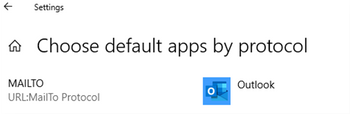
После установки значения по умолчанию используйте DISM для экспорта этих значений в XML.
Примечание.
Запишите имя файла и расположение создаваемого файла.
В командной строке с повышенными привилегиями введите следующую команду.
Dism /Online /Export-DefaultAppAssociations:"F:\AppAssociations.xml"Примечание.
- XML-файл будет основан на значениях по умолчанию, установленных для учетной записи пользователя, используемой для запуска DISM.
- Чтобы убедиться, что Outlook установлен в качестве приложения по умолчанию для открытия ссылок MailTo, найдите строку, возвращаемую в XML-коде, которая выглядит следующим образом:
<Association Identifier="mailto" ProgId="Outlook.URL.mailto.15" ApplicationName="Outlook 2016" />
Этап 2. Развертывание XML-файла сопоставлений приложений с помощью объекта групповой политики
В Windows введите gpedit.msc, чтобы открыть локальный групповая политика Редактор.
Откройте Раздел Конфигурация> компьютераАдминистративные шаблоны>Компоненты> Windows проводник.
Дважды щелкните политику Задать файл конфигурации сопоставлений по умолчанию и установите для нее значение Включено.
Укажите путь к СОЗДАННОму ранее XML-файлу сопоставлений приложений.
Примечание.
Это может быть локальный путь или сетевое расположение, к которому могут получить доступ все клиенты.
Эта политика должна создать следующий раздел в реестре:
Подраздел: HKEY_LOCAL_MACHINE\SOFTWARE\Policies\Microsoft\Windows\System
Строковое значение: DefaultAssociationsConfiguration
Данные о значении: \ServerPath\AppAssociations.xml
Примечание.
Эта политика работает только для клиентов, присоединенных к домену.
После установки этой политики после повторного входа пользователя будут применены сопоставления приложений по умолчанию. Теперь по ссылкам MailTo откроется сообщение электронной почты Outlook.
Windows 7
Чтобы настроить почтовый клиент по умолчанию с помощью групповая политика, создайте пользовательский шаблон ADM. Затем добавьте этот шаблон в локальный групповая политика Редактор, чтобы можно было настроить параметр политики. Для этого выполните следующие действия:
Создайте текстовый файл в Блокноте.
Скопируйте и вставьте следующий текст в текстовый файл:
CLASS MACHINE CATEGORY !!Default_E-mail_Client POLICY !!Default_Client KEYNAME "SOFTWARE\Clients\Mail" EXPLAIN !!Explain_Default_Client PART !!labeltext_Default_Client EDITTEXT VALUENAME "" DEFAULT "Microsoft Outlook" END PART END POLICY END CATEGORY [strings] Default_E-mail_Client="Default e-mail client policy" Default_Client="Default e-mail client" Explain_Default_Client="This policy configures Outlook as the default e-mail client" labeltext_Default_Client="Default E-mail Client:" Microsoft_Outlook="Microsoft Outlook"Сохраните файл как DefaultEmailClient.adm.
Закройте файл.
Добавьте файл в локальный групповая политика Редактор.
Примечание Действия по добавлению файла DefaultEmailClient.adm в локальную групповая политика Редактор различаются. Дополнительные сведения см. в документации по Windows.
В разделе Конфигурация компьютера разверните узел Административные шаблоны.
В дереве политик выберите узел Политика клиента электронной почты по умолчанию .
В области сведений дважды щелкните параметр Клиент электронной почты по умолчанию .
Примечание Если параметр политики клиента электронной почты по умолчанию не отображается в области сведений локального групповая политика Редактор, убедитесь, что параметры фильтрации редактора групповая политика не скрывают неуправляемые политики. Например, в Windows Server 2003 выберите Фильтровать в меню Вид . Затем снимите флажок Только показывать параметры политики, которыми можно полностью управлять проверка.
Щелкните Включено.
Укажите почтовый клиент по умолчанию для настройки этой политикой. (По умолчанию выбран Microsoft Outlook.)
Примечание Если вы не знаете, какие почтовые клиенты зарегистрированы на рабочей станции, изучите ключи в следующем подразделе реестра.
HKEY_LOCAL_MACHINE\SOFTWARE\Clients\Mail
Имя каждого ключа — это имя установленного почтового клиента на рабочей станции.
Нажмите кнопку ОК.
Дополнительная информация
- В Windows 10 и Windows 8 пользователи могут вручную задать этот параметр в разделе Параметры> WindowsВыберите приложение по умолчанию для каждого протокола.
- В Windows 7 почтовый клиент по умолчанию обычно настраивается на вкладке Программы диалогового окна Свойства интернета . Однако если вы не являетесь членом локальной группы администраторов, у вас может не быть соответствующего разрешения на изменение. Это связано с тем, что параметр хранится в поддереве HKEY_LOCAL_MACHINE в реестре.
Обратная связь
Ожидается в ближайшее время: в течение 2024 года мы постепенно откажемся от GitHub Issues как механизма обратной связи для контента и заменим его новой системой обратной связи. Дополнительные сведения см. в разделе https://aka.ms/ContentUserFeedback.
Отправить и просмотреть отзыв по